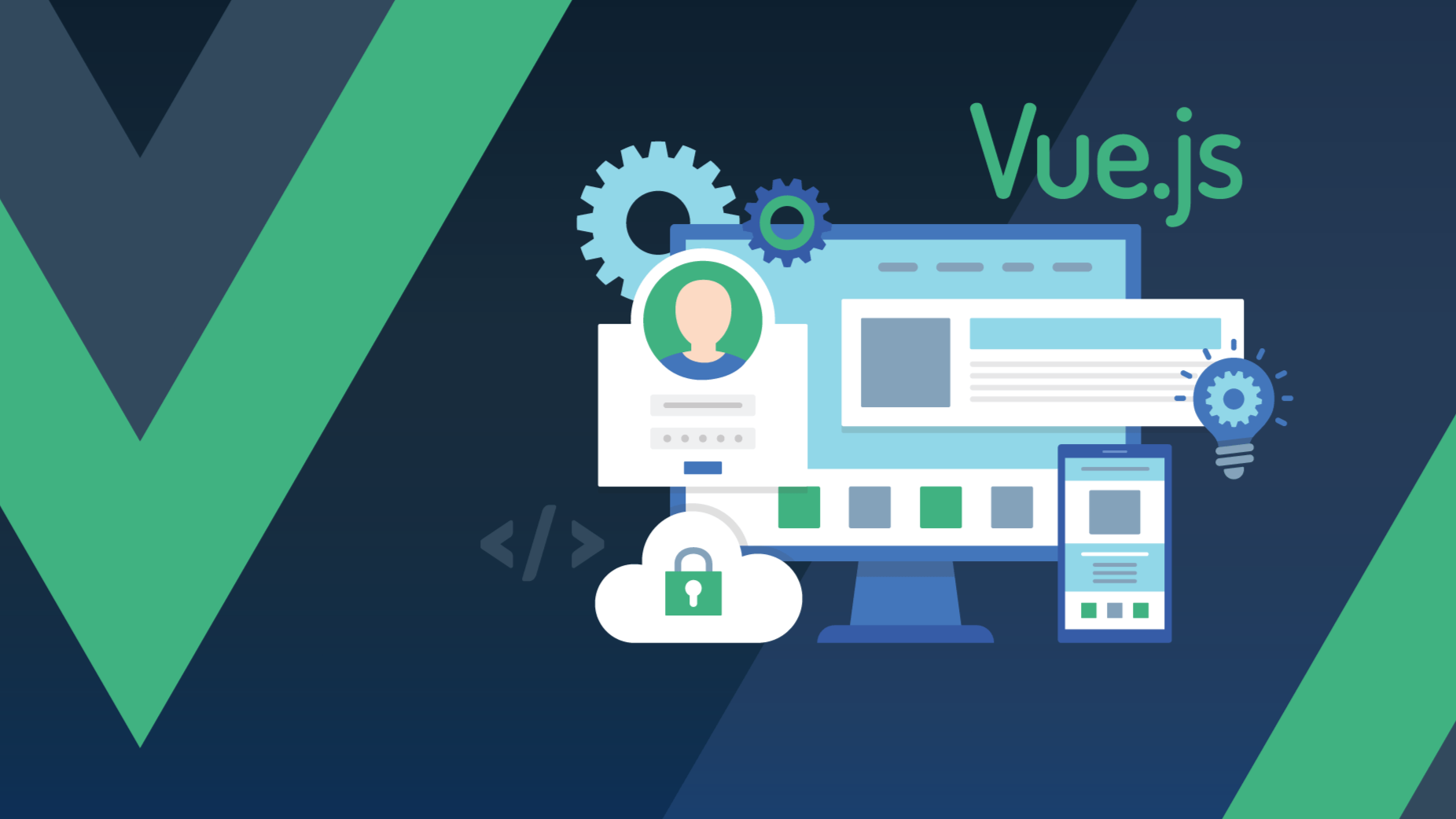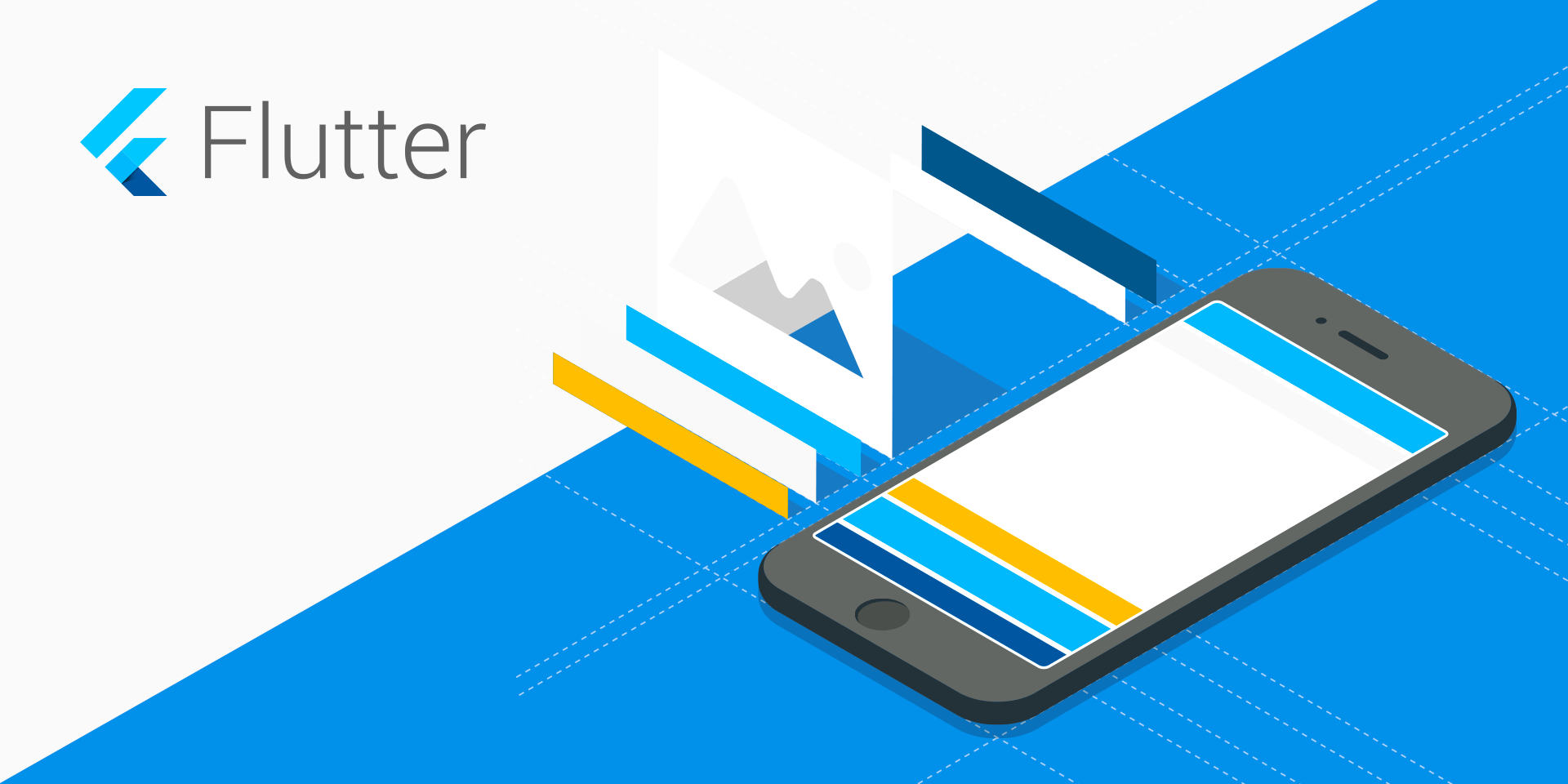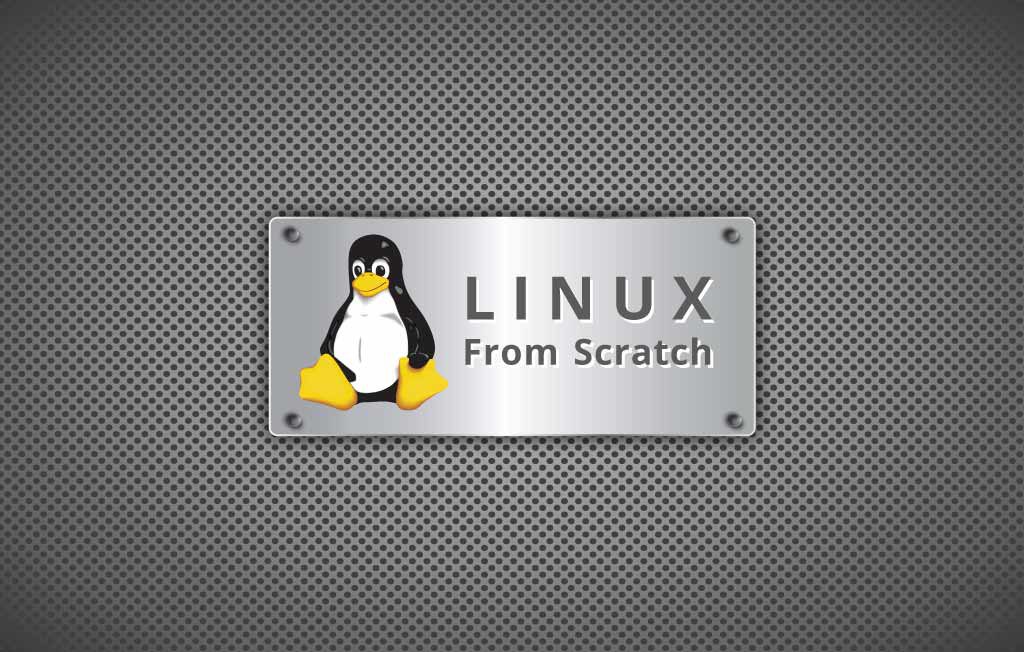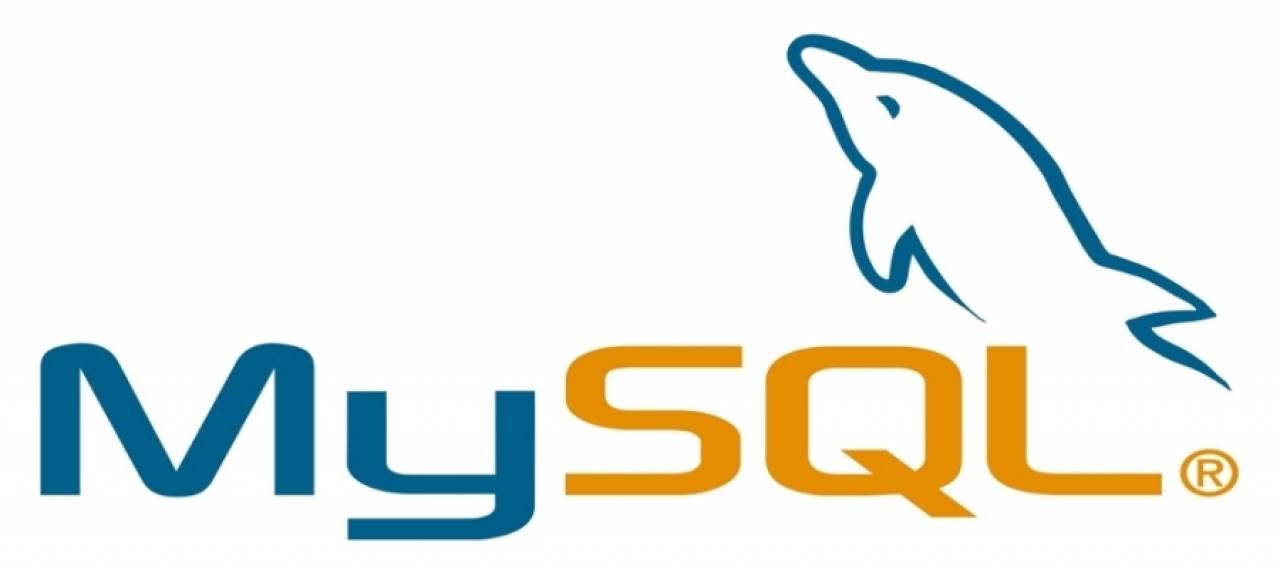Django 框架开发实战 001 - 创建项目
开发环境:
Microsoft Windows 10 Enterprise LTSC [Version 10.0.19044.1586], locale zh-CN
Python 3.8.10
PyCharm 2021.2 (Professional Edition)
Visual Studio Code, 64-bit edition (version 1.67.2)
pip 使用国内镜像源
Python 安装第三方包时, 默认的服务器在国外, 安装速度可能会很慢, 可以设置国内的镜像服务器为安装源
1、执行以下两个命令,设置 全局 使用 国内源(中科大)
1 | pip config set global.index-url https://mirrors.ustc.edu.cn/pypi/web/simple |
2、输出(查看)现有的pip源:
1 | pip config list |
准备工作
查看当前电脑已安装 Django 版本的命令:
1 | python -m django --version |
安装 最新版本 的 Django :
1 | pip install django |
安装 指定版本 的 Django :
1 | pip install django==版本号 |
例如:
1 | pip install django== 2.2.3 |
卸载 已安装的 Django :
1 | pip uninstall django |
创建项目
使用命令行创建项目
命令格式:
1 | django-admin startproject <项目名称> |
例如:
1 | django-admin startproject mysite |
django-admin是Django提供的命令行管理工具, 这个工具会在安装Django的时候自动安装
在 PyCharm 中创建 Django 项目
在 PyCharm 菜单中选择 File -> New Project, 在弹出的 新项目 对话框中选择 项目类型、保存位置 等信息, 如下图所示:
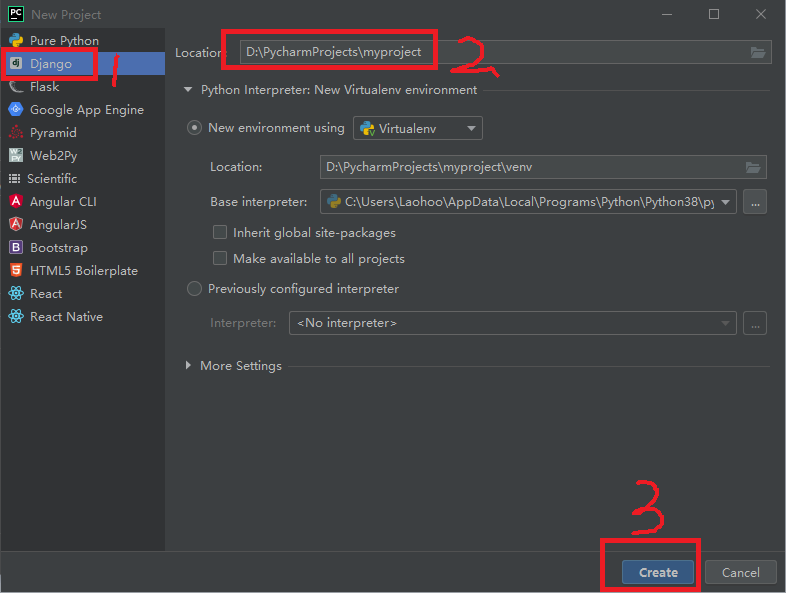
提示: 在PyCharm中创建Django项目, 会默认使用最新的版本(不会使用电脑中已经安装的旧版Django), 所以需要创建指定版本的Django项目时, 建议使用命令行的方式创建项目
项目结构说明
1 | - myproject 项目的容器, 默认与项目名称相同 |
项目的配置
修改默认 语言 和 时区
打开文件 myproject/settings.py, 找到 LANGUAGE_CODE、TIME_ZONE 和 USE_TZ 并进行修改, 如下图所示:
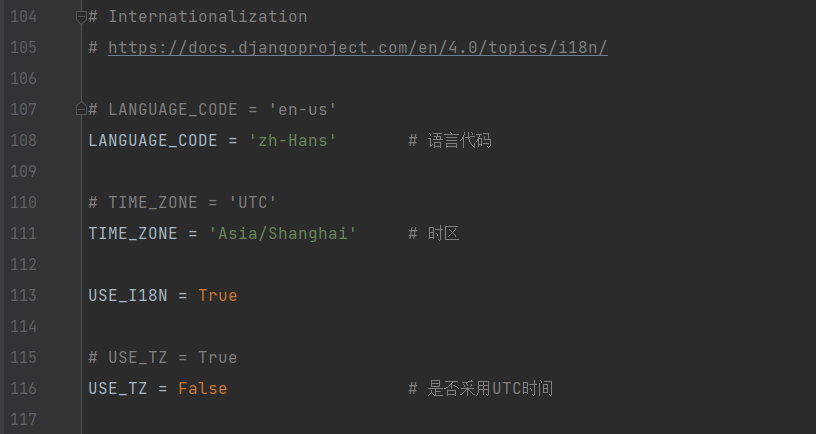
在项目中使用 MySQL 数据库
在新创建的
Django项目中, 已经默认配置使用SQLite数据库,SQLite数据库的驱动已经被Python集成, 不需要额外安装驱动。可以开发阶段使用该数据库, 部署到生产服务器时再修改为使用其他数据库
安装 MySQL 数据库驱动
在 PyCharm 菜单中选择 File -> Settings, 在弹出的 Settings 对话框 左侧窗格 中选择 Project: myproject(冒号右侧为项目名称) -> Python Interpreter, 右侧选择 +, 如下图所示:
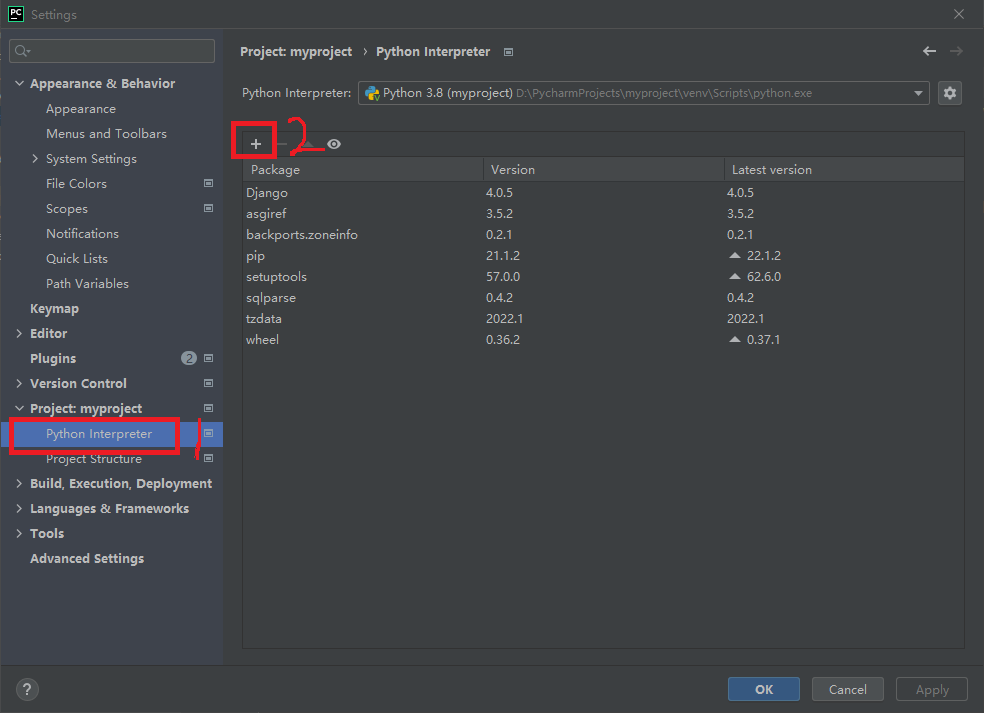
在弹出的包管理对话框中输入 MySQL 数据库驱动程序的名称 mysqlclient, 选择并安装包, 如下图所示:
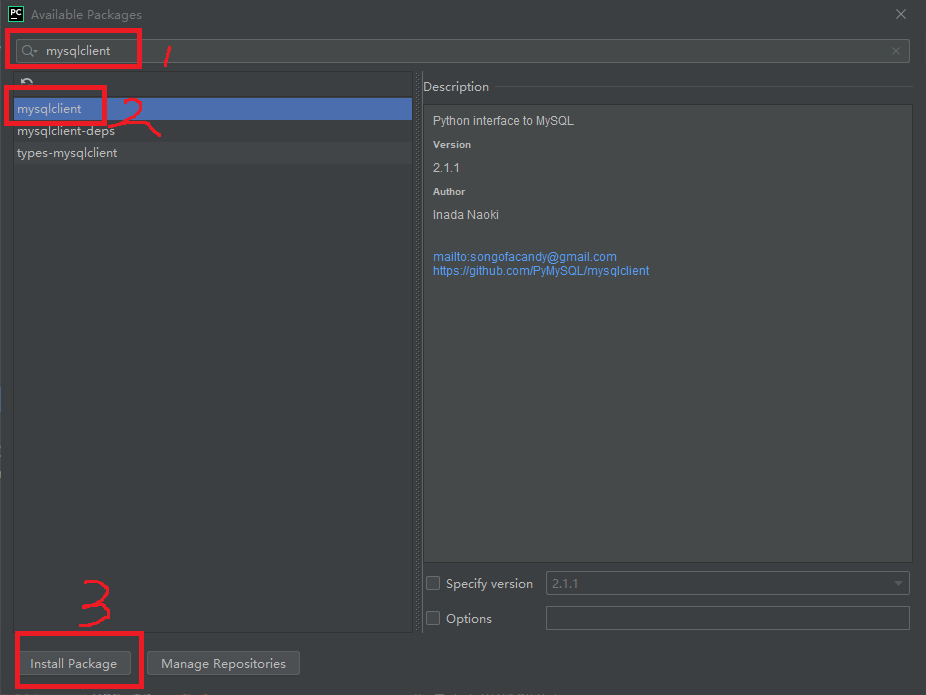
安装成功后并闭对话框
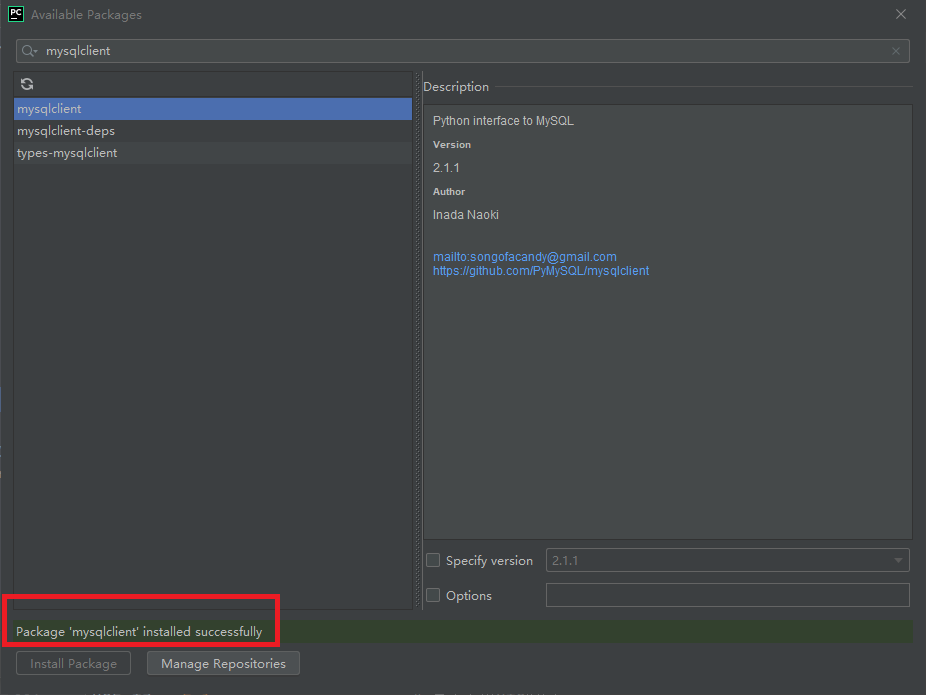
使用 MySQL 数据库
打开文件 myproject/settings.py, 找到 DATABASES 配置项目, 将其注释, 并添加新的数据库配置, 如下所示:
1 | DATABASES = { |
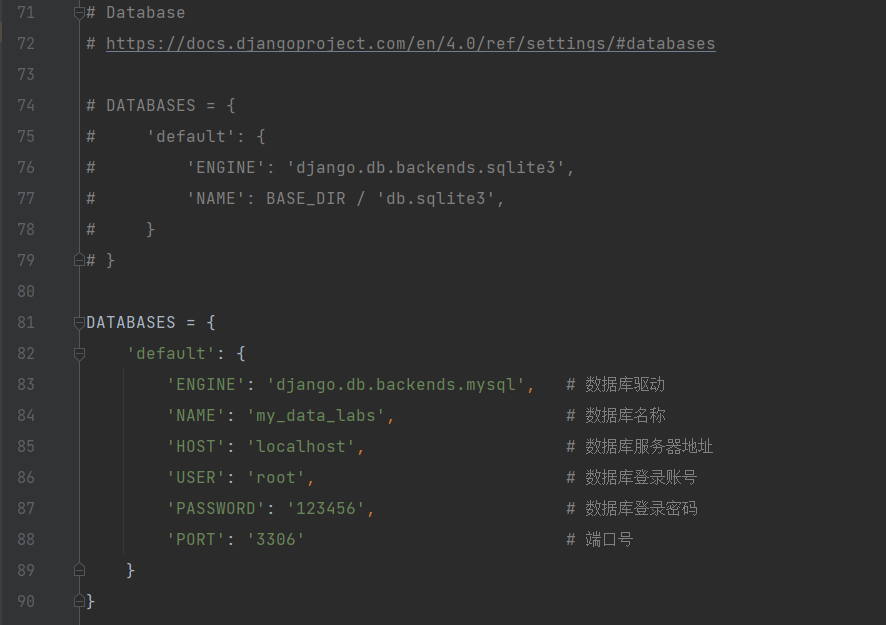
创建数据库
打开 MySQL 数据库 客户端, 创建上一步骤 配置文件 中指定的数据库 my_data_labs, 如下图所示:
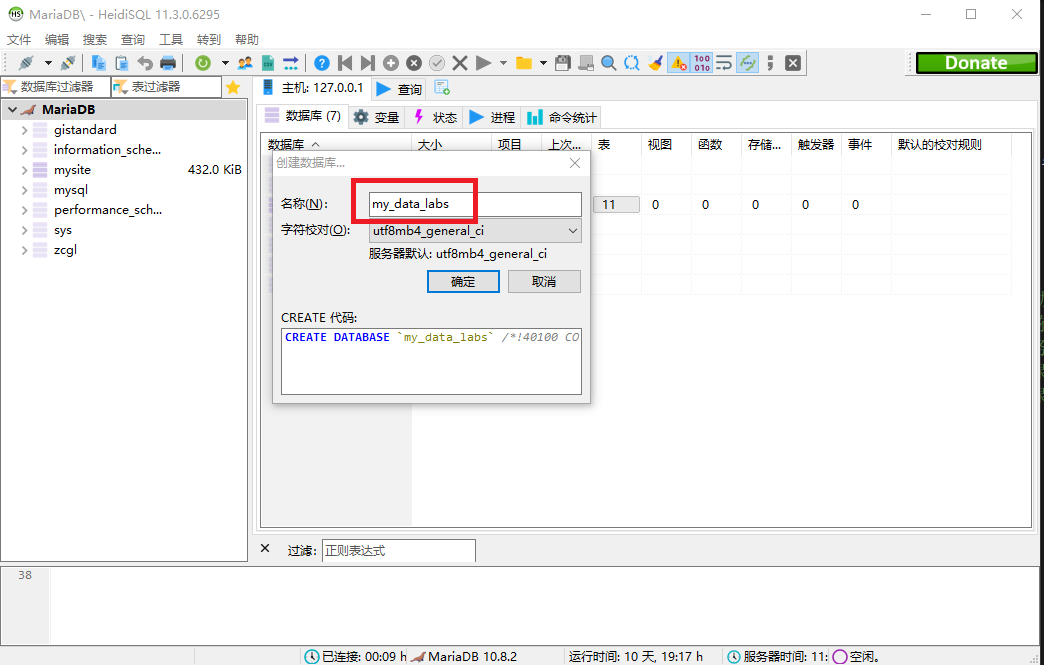
如果 没有创建 数据库, 运行时会出现类似以下找不到数据库(Unknown database 'my_data_labs')的的 错误信息:
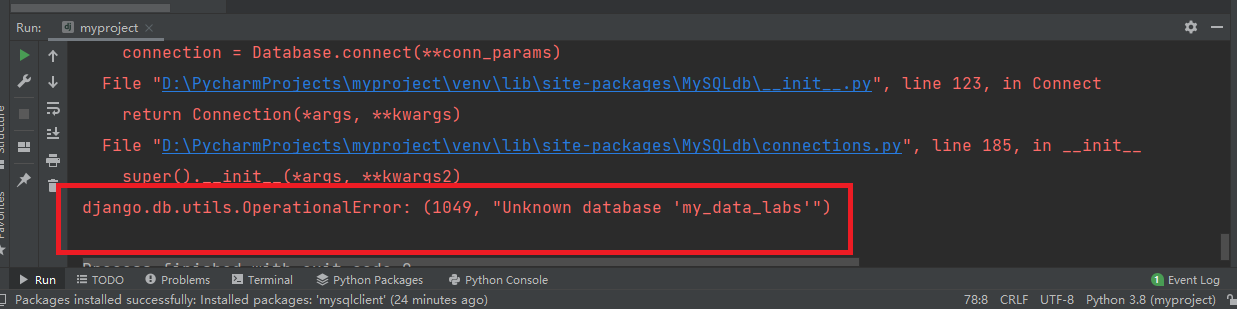
运行项目
在命令行中运行项目
在 PyCharm 中创建的项目默认启用 虚拟环境, 所以使用命令行方式运行项目时, 要先 激活虚拟环境。
在项目文件夹中按住键盘的 Shift, 点鼠标 右键, 选择 在此处打开PowerShell窗口
- 激活虚拟环境, 命令:
.\venv\Scripts\activate
1 | PS D:\PycharmProjects\myproject> .\venv\Scripts\activate |
- 运行项目, 命令:
python .\manage.py runserver
1 | (venv) PS D:\PycharmProjects\myproject> python .\manage.py runserver |
在 PyCharm 中运行项目
在 PyCharm 的菜单中选择 Run -> Run 'myproject', 或点击工具栏中的 运行 按钮:
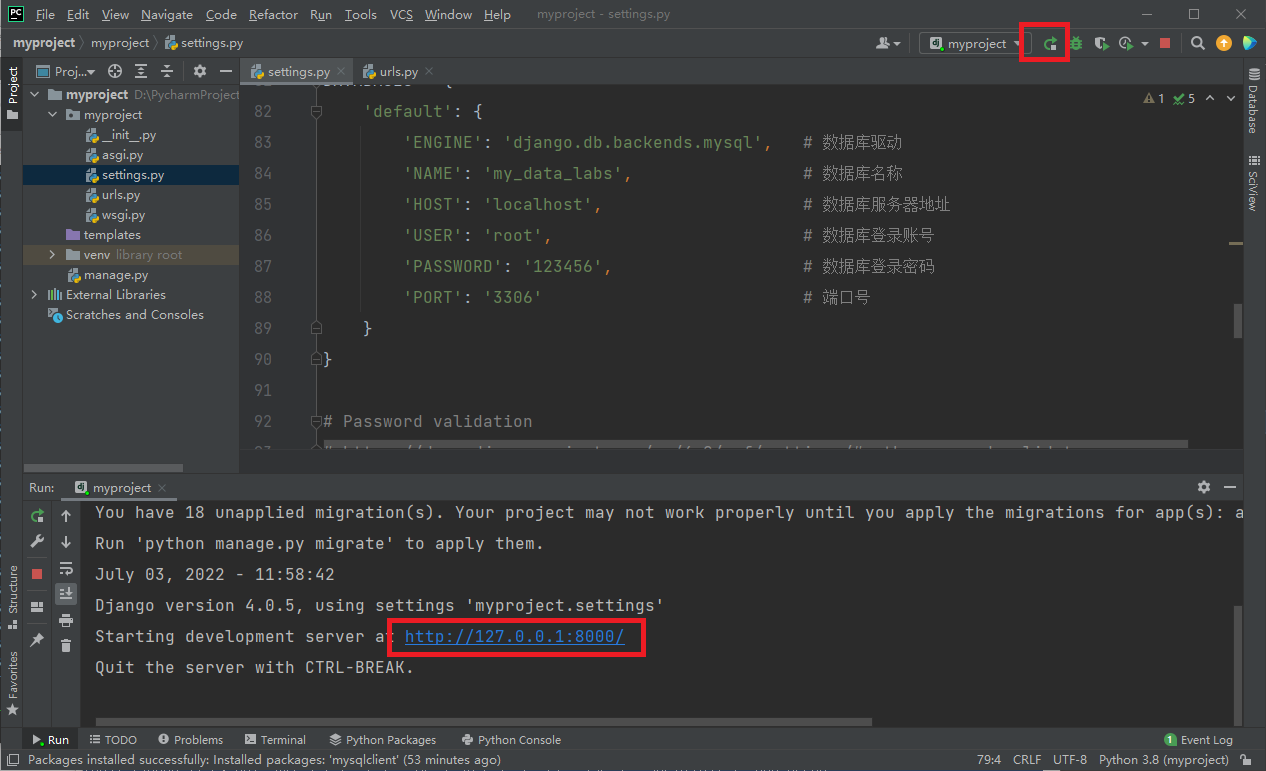
查看运行结果
打开浏览器, 输入网址: http://127.0.0.1:8000/
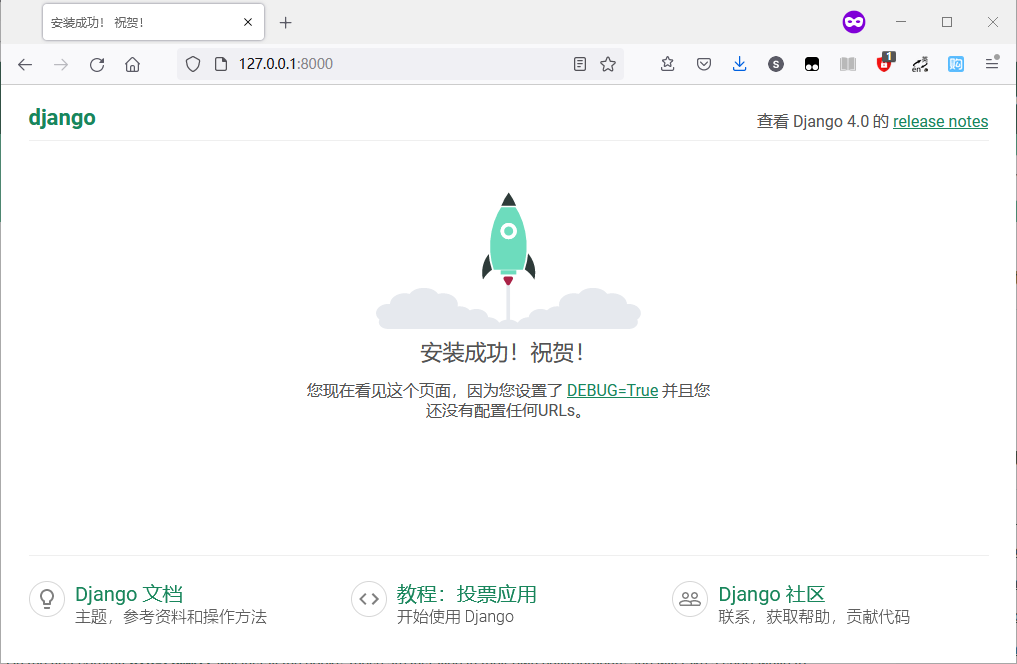
参考资料:
===END===